在日常生活中,我们经常会遇到需要剪辑音频文件的情况,比如想要将一首歌曲的某一段作为铃声使用,而对于使用苹果手机的用户来说,剪辑音频文件也变得更加便捷和简单。苹果手机自带的音乐软件提供了丰富的编辑功能,让用户可以轻松地对音频文件进行剪辑和编辑,满足个性化的需求。接下来让我们一起来了解一下苹果手机如何在音乐软件中剪辑音乐吧!
苹果手机如何在音乐软件中剪辑音乐
步骤如下:
1.首先打开苹果手机打开易剪软件,选择剪辑。
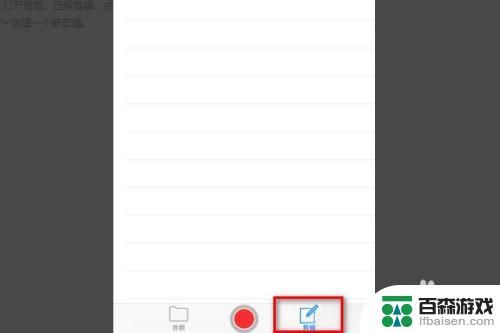
2.点击工具栏“+”导入音频。
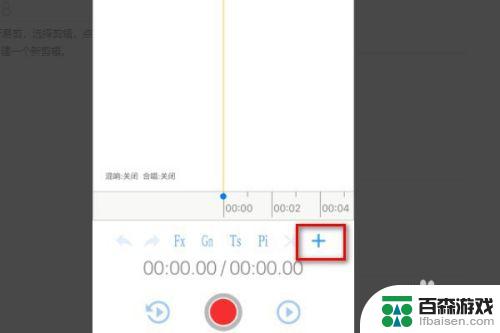
3.选择一个想要剪辑音频的来源。
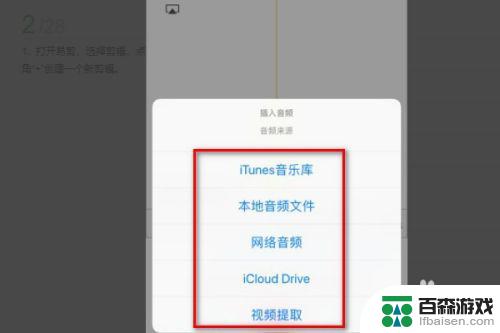
4.插入完成后,音频波形就出来了。可以点击上刻度选择起点,点击下刻度设置结束。
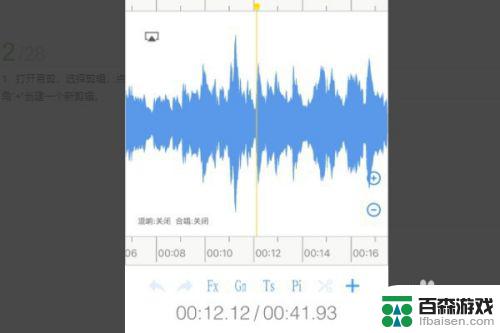
5.剪切完成后,点击右上角导出按钮。导出就可以了。
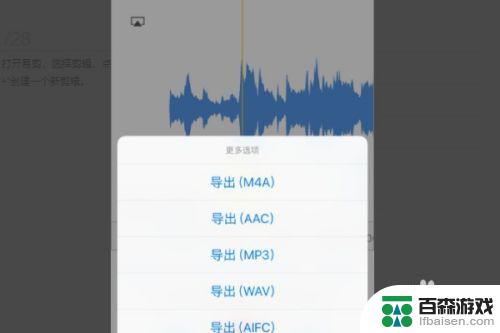
6.导出完成后,音频到自动保存到音频列表了。
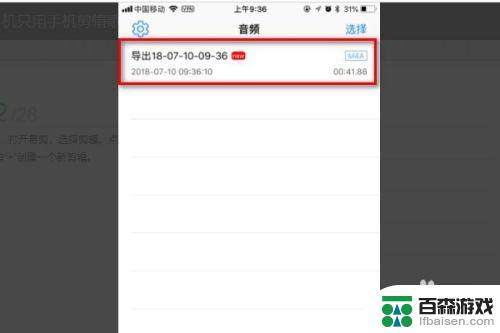
7.总结:
1、首先打开苹果手机打开易剪软件,选择剪辑。
2、点击工具栏“+”导入音频。
3、选择一个想要剪辑音频的来源。
4、插入完成后,音频波形就出来了。可以点击上刻度选择起点,点击下刻度设置结束。
5、剪切完成后,点击右上角导出按钮。导出就可以了。
6、导出完成后,音频到自动保存到音频列表了。
以上就是苹果手机如何剪辑音频文件的全部内容,如果还有不清楚的用户可以参考一下小编的步骤进行操作,希望能对大家有所帮助。










